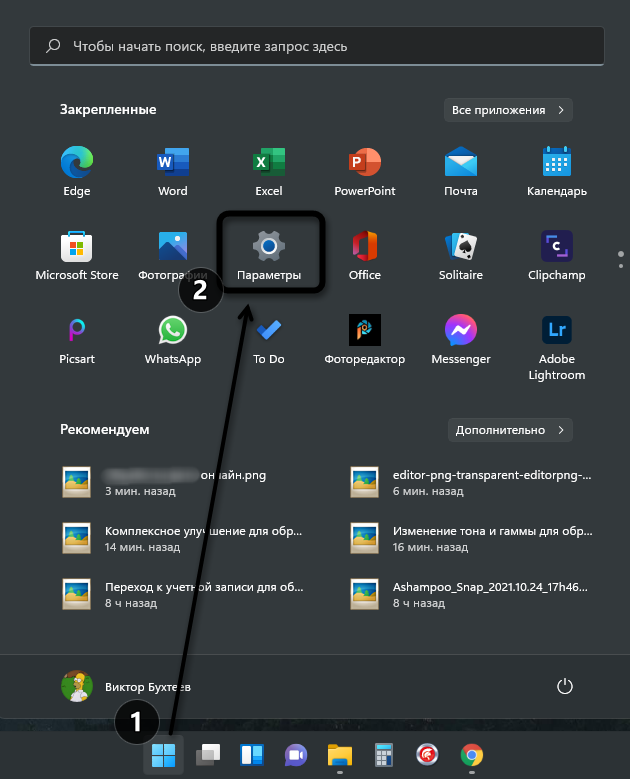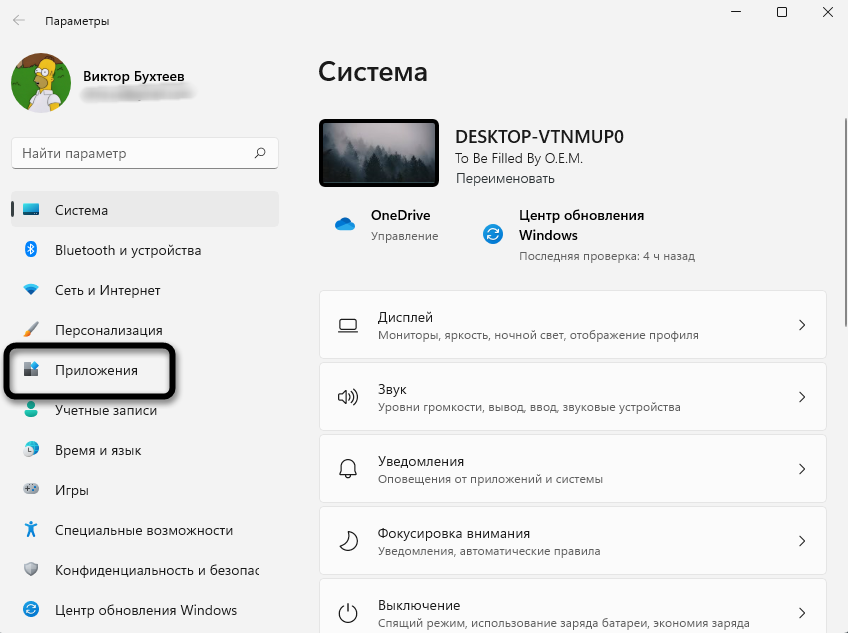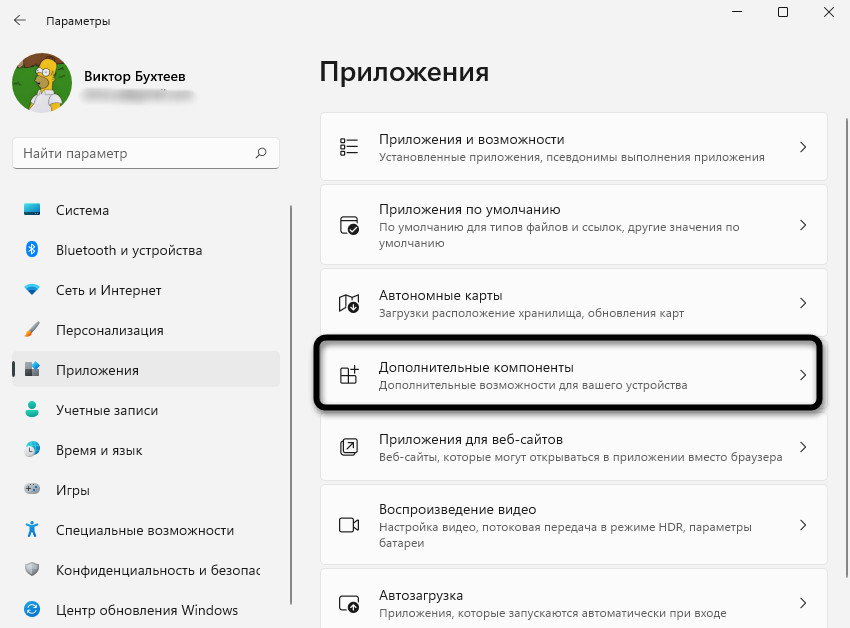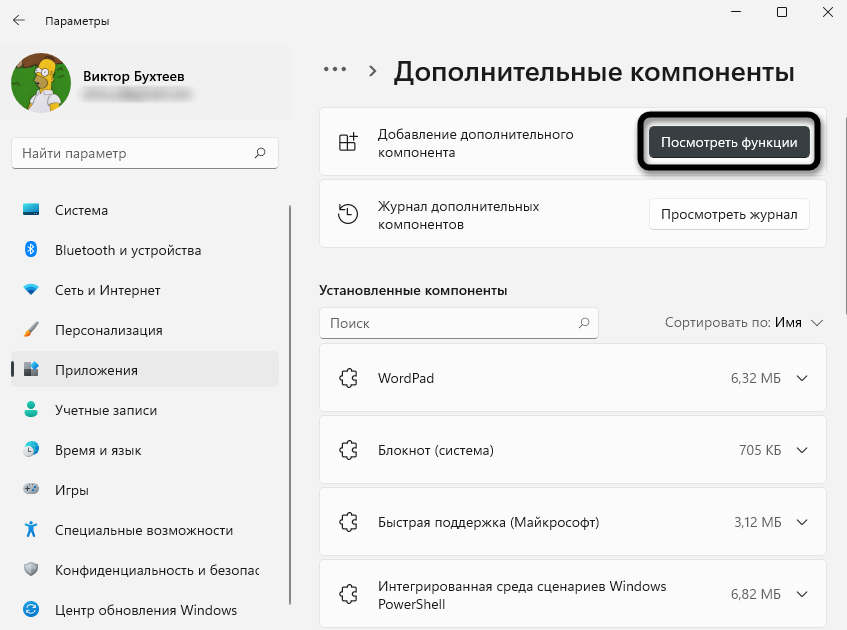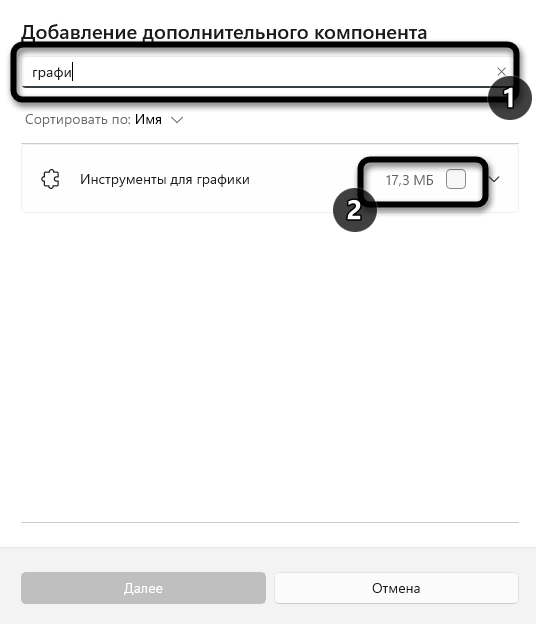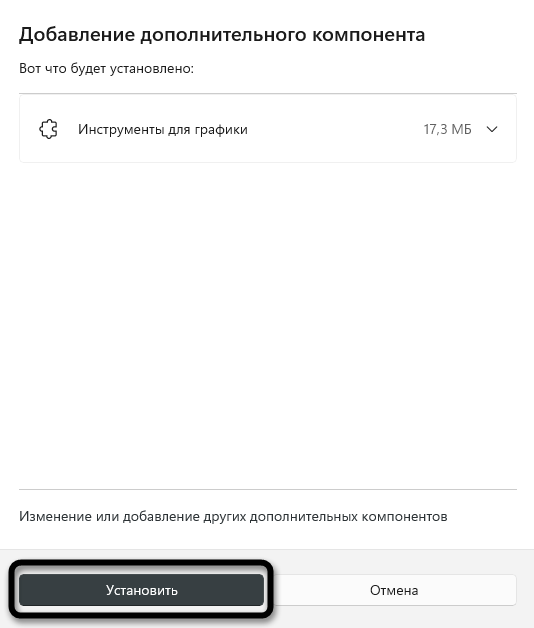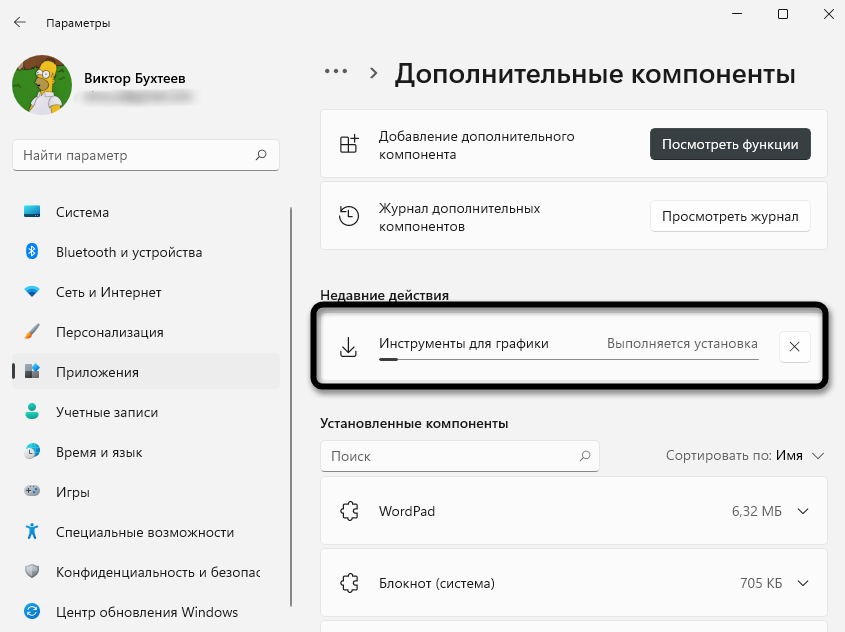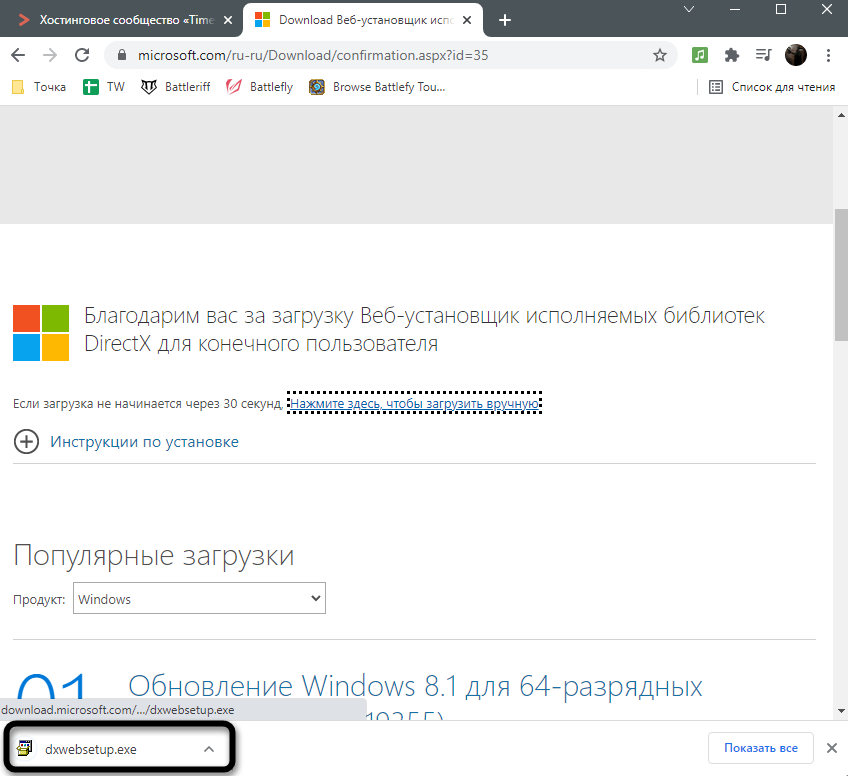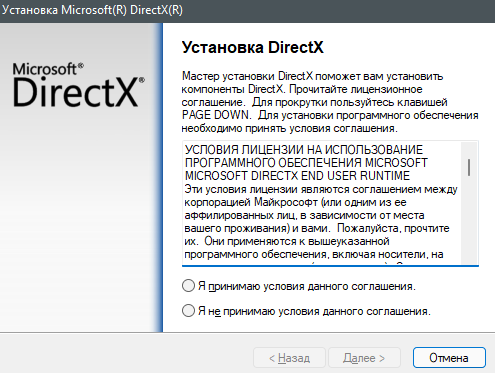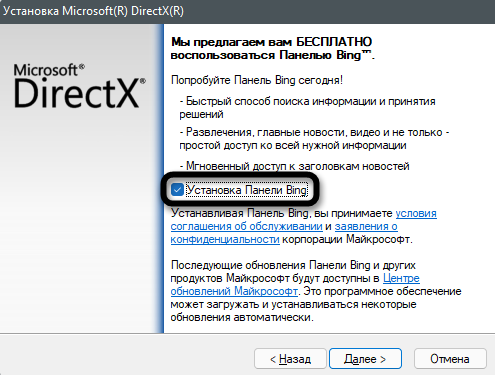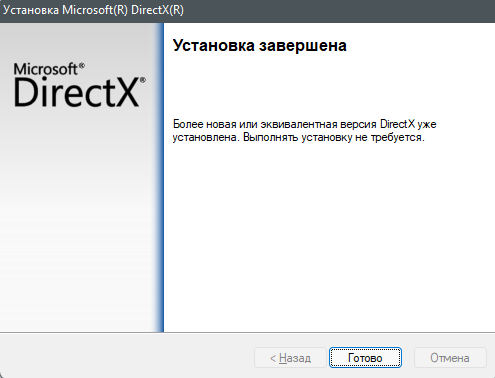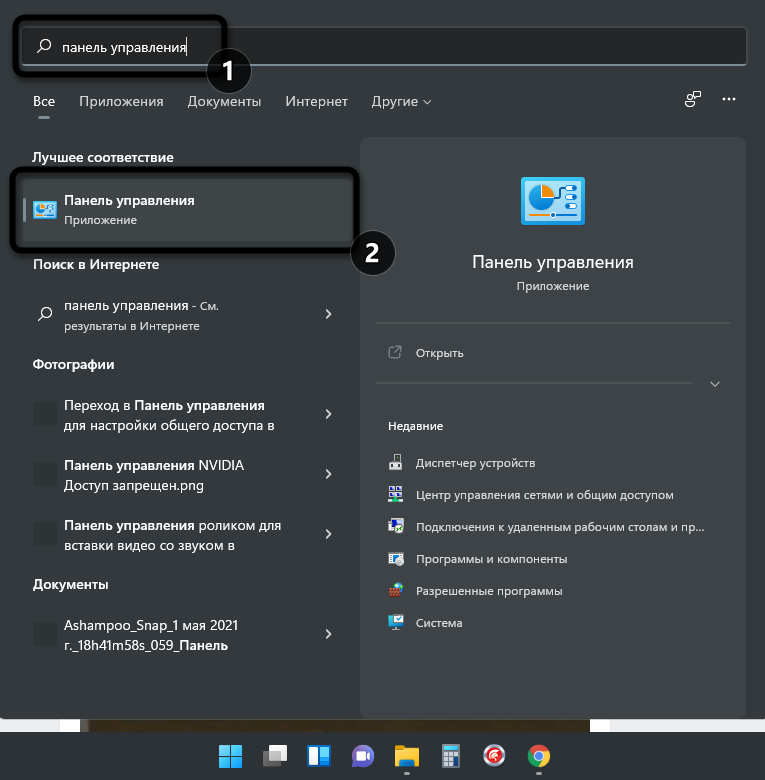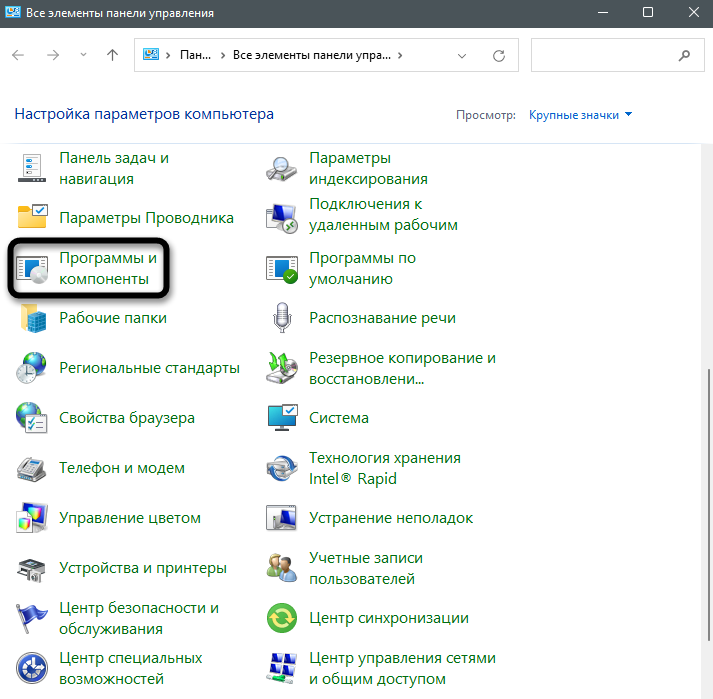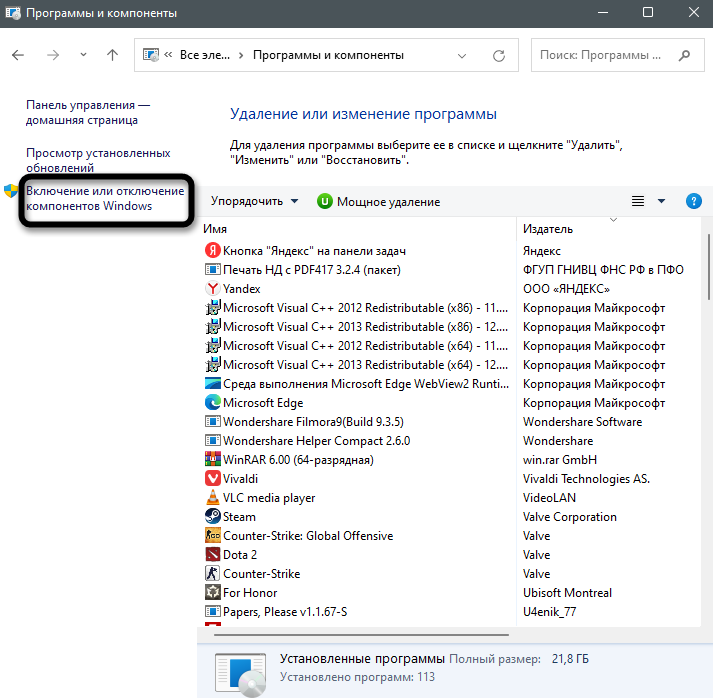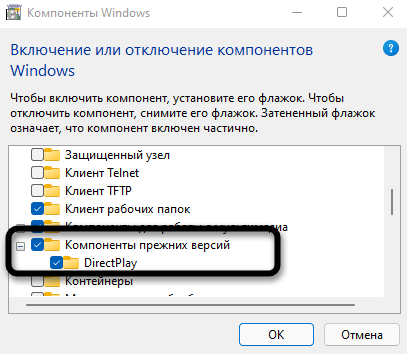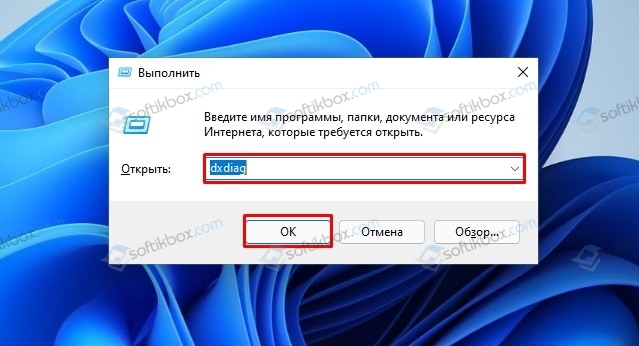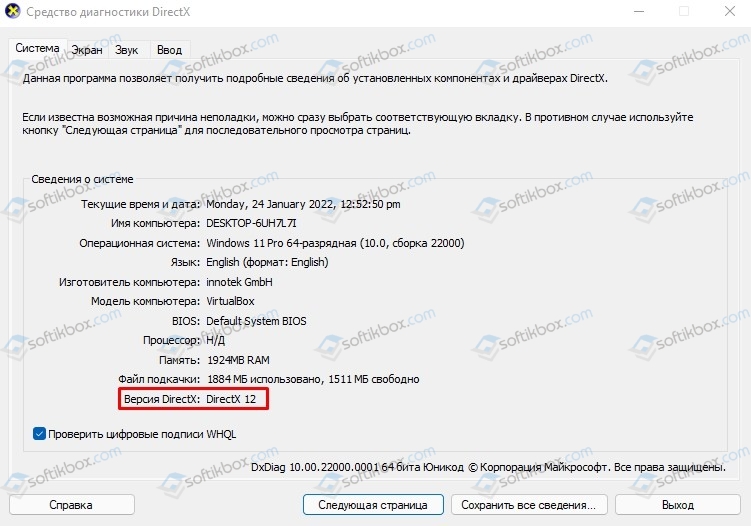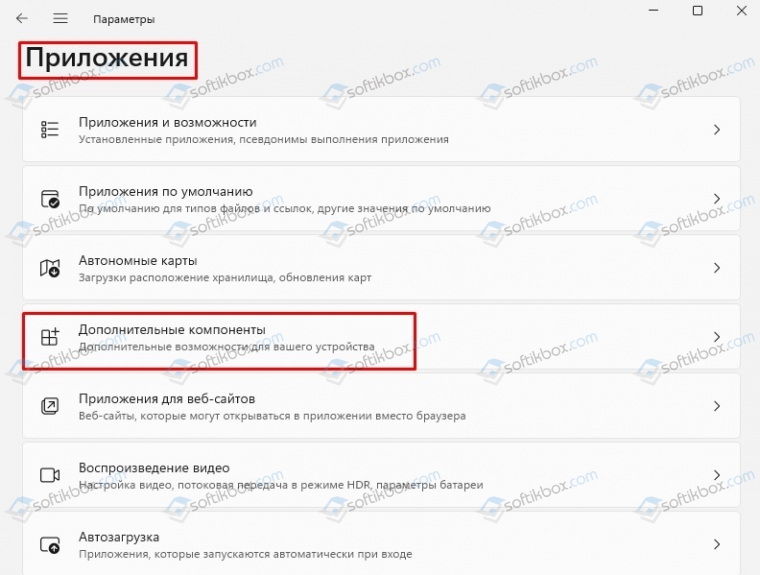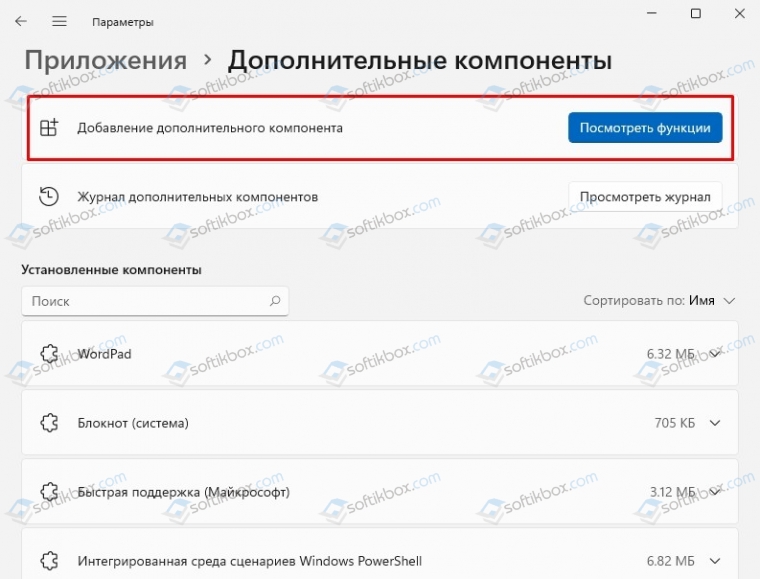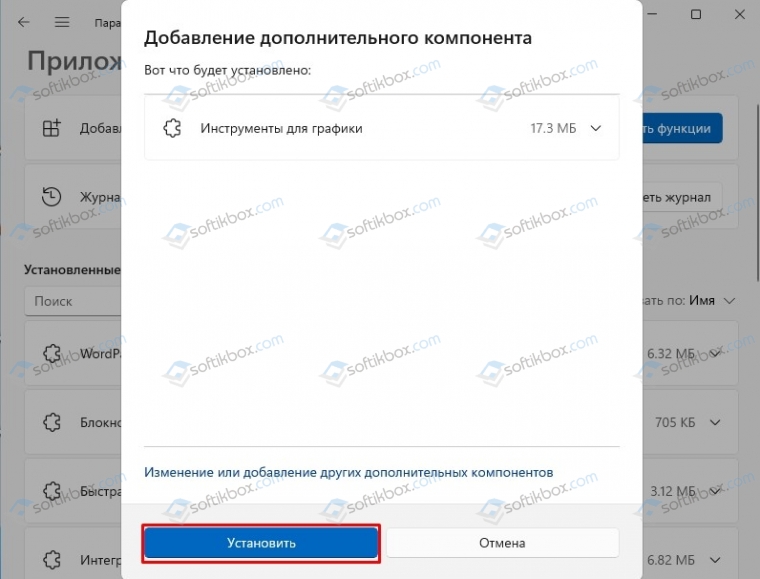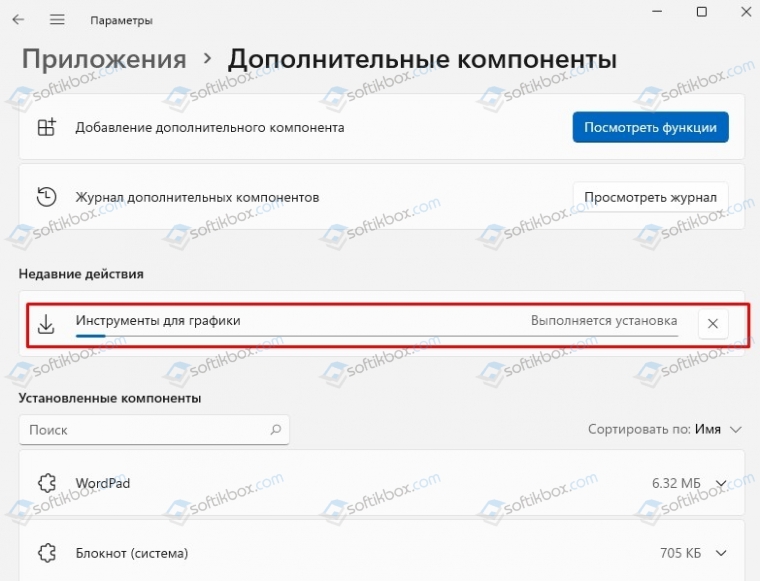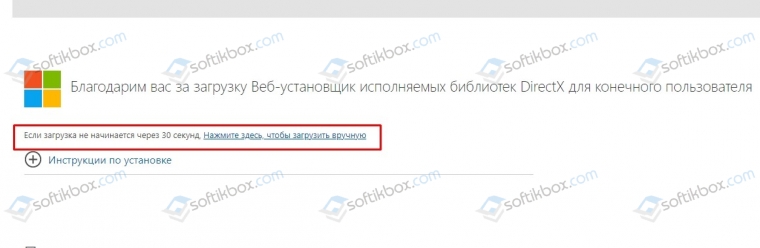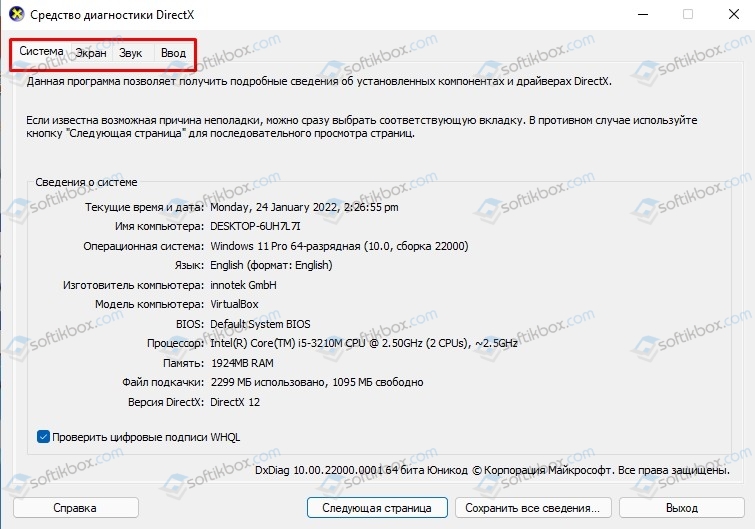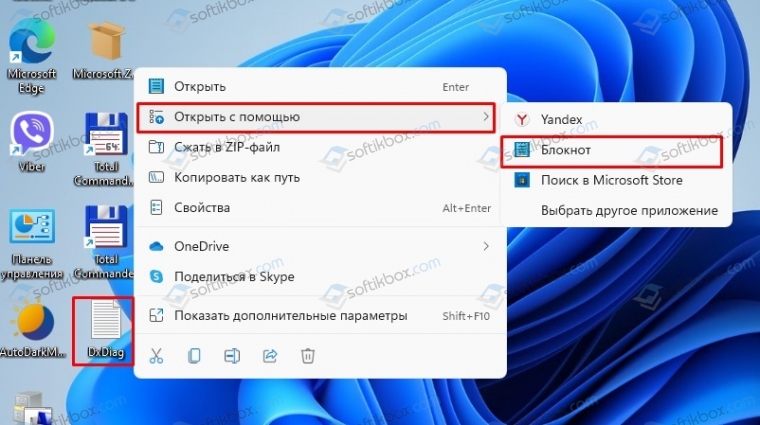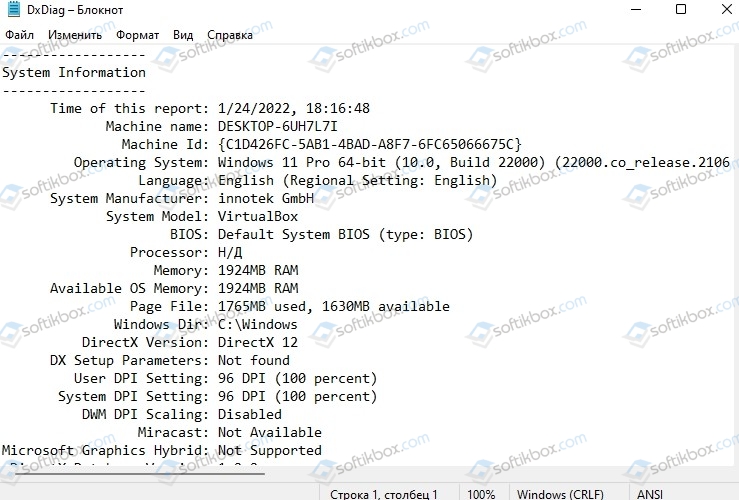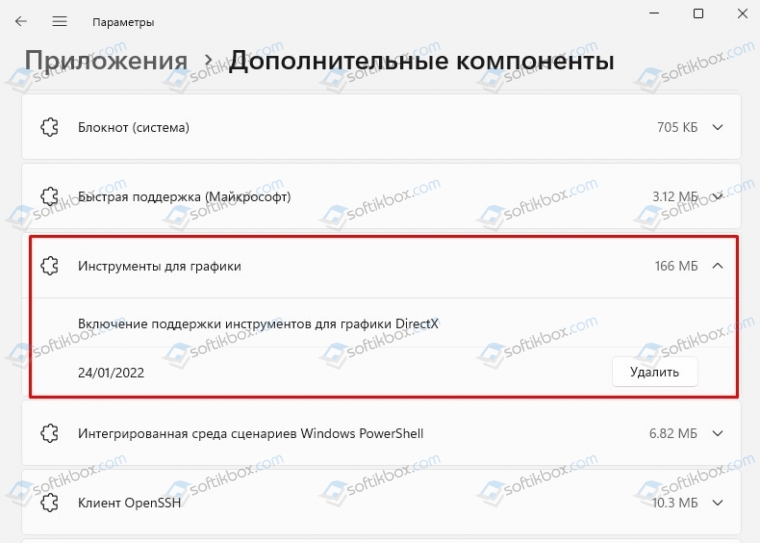Windows 8.1 Windows 8.1 Enterprise Windows 8.1 Pro Windows 8 Windows 8 Enterprise Windows 8 Pro Windows RT Windows 7 Enterprise Windows 7 Home Basic Windows 7 Home Premium Windows 7 Professional Windows 7 Starter Windows 7 Ultimate Windows Server 2008 R2 Datacenter Windows Server 2008 R2 Enterprise Windows Server 2008 R2 for Itanium-Based Systems Windows Server 2008 R2 Standard Windows Vista Business Windows Vista Enterprise Windows Vista Home Basic Windows Vista Home Premium Windows Vista Starter Windows Vista Ultimate Windows Server 2008 Datacenter Windows Server 2008 Enterprise Windows Server 2008 for Itanium-Based Systems Windows Server 2008 Standard Microsoft Windows XP Service Pack 3 Microsoft Windows Server 2003 Service Pack 1 Microsoft Windows Server 2003 Service Pack 2 Windows 10 Еще…Меньше
Что такое DirectX?
DirectX – это набор компонентов в ОС Windows, который позволяет программному обеспечению, в первую очередь компьютерным играм, напрямую взаимодействовать с видео- и аудиооборудованием. Игры, использующие DirectX, могут более эффективно использовать встроенные в ваше оборудование функции акселерации мультимедиа, благодаря чему повышается производительность выполнения мультимедийных задач.
Определение версии DirectX, установленной на компьютере
Инструмент DxDiag представляет подробную информацию о компонентах и драйверах DirectX, которые установлены в вашей системе и доступны к использованию.
-
Нажмите кнопку «Пуск», введите в поле поиска запрос dxdiag, затем нажмите клавишу «ВВОД».
-
Выберите элемент dxdiag в списке результатов поиска
-
Проверьте строку версия DirectX на первой странице отчета в разделе Информация о системе.
-
Проведите пальцем от правого края экрана к центру и коснитесь кнопки «Поиск». Введите запрос dxdiag в поле поиска. Или введите запрос dxdiag в строку поиска в меню «Пуск».
-
Выберите элемент dxdiag в списке результатов поиска
-
Проверьте строку версия DirectX на первой странице отчета в разделе Информация о системе.
-
Нажмите кнопку «Пуск» и введите в поле поиска запрос dxdiag.
-
Выберите элемент dxdiag в списке результатов поиска
-
Проверьте строку версия DirectX на первой странице отчета в разделе Информация о системе.
Версии DirectX и обновления через операционную систему
В этих версиях Windows DirectX 11.3 и 12 предустановлены.
Обновления будут доступны через Центр обновления Windows. Отдельного пакета данных версий DirectX не существует.
-
DirectX 11.1 предустановлен в системах Windows 8, Windows RT и Windows Server 2012 Отдельного пакета обновлений для DirectX 11.1 не существует. Вы можете установить эту версию DirectX только через Центр обновления Windows в системах Windows 8, Windows RT и Windows Server 2012.
-
DirectX 11.2 предустановлен в системах Windows 8.1, Windows RT 8.1 и Windows Server 2012 R2. Отдельного пакета обновлений для DirectX 11.2 не существует. Эту версию DirectX можно установить только через Центр обновлений Windows в системах Windows 8.1, Windows RT 8.1 и Windows Server 2012 R2.
Примечание. Для дальнейшего обновления DirectX вам необходимо обновить операционную систему.
-
DirectX 11.0 предустановлен в системы Windows 7 и Server 2008 R2. Отдельного пакета обновлений для данной версии не существует. Вы можете обновить DirectX, установив пакет обновлений, а также обновления, перечисленные ниже.
-
DirectX 11.1 доступен для установки в системах Windows 7 SP1 и Windows Server 2008 RS SP1 совместно с обновлением платформы для Windows 7 и Windows Server 2008 (KB2670838).
Примечание. Для дальнейшего обновления DirectX вам необходимо обновить операционную систему.
-
DirectX 10 предустановлен в системах Windows Vista. Отдельного пакета обновлений для данной версии не существует. Вы можете обновить DirectX, установив пакет обновлений, а также обновления, перечисленные ниже.
-
DirectX 10.1 предустановлен в системах Windows Vista с пакетом обновления 1 (SP1) или более поздней версии и Windows Server с пакетом обновления 1 (SP1) или более поздней версии. Отдельного пакета обновлений для данной версии не существует. Вы можете обновить DirectX, установив пакет обновлений, а также обновления, перечисленные ниже.
-
DirectX 11.0 доступен для установки в системах Windows Vista с пакетом обновлений 2 (SP2) и Windows Server 2008 с пакетом обновлений 2 (SP2) при установленном обновлении KB971512.
Примечание. Для дальнейшего обновления DirectX вам необходимо обновить операционную систему.
DirectX 9.0c доступен для установки в системах Windows XP и Windows Server 2003 с помощью установки среды выполнения DirectX 9.0c для конечных пользователей.
Некоторые приложения и игры требуют наличия DirectX 9. Тем не менее, на вашем компьютере установлена более поздняя версия DirectX. Если вы установили и запустили приложение или игру, для которой требуется DirectX 9, может появиться сообщение об ошибке, например «Запуск программы невозможен, так как на компьютере отсутствует d3dx9_35.dll. Попробуйте переустановить программу».
Для устранения этой проблемы необходимо установить среду выполнения DirectX для конечных пользователей.
Примечания
-
При запуске этот пакет не вносит изменения в версию DirectX, Direct3D 9, Direct3D 10.x, Direct3D 11.x, DirectInput, DirectSound, DirectPlay, DirectShow и DirectMusic.
-
Для дальнейшего обновления DirectX необходимо обновить операционную систему.
Нужна дополнительная помощь?
Нужны дополнительные параметры?
Изучите преимущества подписки, просмотрите учебные курсы, узнайте, как защитить свое устройство и т. д.
В сообществах можно задавать вопросы и отвечать на них, отправлять отзывы и консультироваться с экспертами разных профилей.

В этой инструкции подробно о том, как скачать DirectX для Windows 11 с официального сайта, а также о дополнительных причинах, которые могут вызвать ошибки, связанные с DirectX несмотря на то, что он установлен.
Скачивание и установка DirectX всех актуальных версий
Как было отмечено выше, в Windows 11 уже есть DirectX последних версий, однако, это не означает, что любая игра будет исправно работать: если для её запуска требуется какая-то старая версия, то на DirectX 12 или 11 она сообщит об ошибке.
Решение — использовать веб-установщик библиотек DirectX с сайта Майкрософт: он автоматически обнаружит, каких компонентов не хватает на вашем компьютере, скачает и установит их. Шаги будут следующими:
- Зайдите на официальную страницу загрузки веб-установщика исполняемых библиотек DirectX — https://www.microsoft.com/ru-ru/download/details.aspx?id=35
- Скачайте веб-установщик и запустите его.
- В установщике примите условия лицензионного соглашения и снимите отметку с «Установка панели Bing».
- Установщик автоматически проверит, какие компоненты DirectX требуется установить, сообщит о размере загружаемых файлов. Нажмите «Далее».
- Дождитесь завершения скачивания DirectX и установки компонентов на компьютер.
Готово: если ваша проблема была вызвана необходимостью наличия нужных версий DirectX в Windows 11, после скачивания и установки она будет решена.
Другие возможные причины ошибок DirectX при запуске игр в Windows 11
Даже при наличии всех необходимых библиотек DirectX в Windows 11, игры могут сообщать об ошибках. Обычно это вызвано одним из факторов:
- Не установлены драйверы видеокарты — не только дискретной, но и интегрированной. Вручную скачайте их с официального сайта и установите (в диспетчере устройств не должно быть никаких пунктов вида Базовый видеоадаптер Майкрософт или аналогичных). Сообщение о том, что наиболее подходящий драйвер уже установлен при попытке обновления в диспетчере устройств не означает, что это действительно так.
- У вас неподходящая видеокарта, не поддерживающая необходимые функции, суть проблемы описана в инструкции: Как исправить DX11 feature level 10.0 is required to run the engine или DX11 feature level 11.0 is required.
Остались вопросы? Задавайте их в комментариях, я постараюсь помочь.
DirectX – дополнительные библиотеки файлов для Windows, необходимые для работы графических компонентов, связанных с драйверами видеокарты. Сегодня я не буду подробно вдаваться в принцип работы данных файлов, а покажу, как установить их в Windows 11 и обеспечить корректную работу программ и игр, которые жалуются на отсутствие компонентов DirectX определенных версий при запуске.
Для проверки текущей установленной версии DirectX на компьютере можно использовать соответствующее средство диагностики. Запустите утилиту «Выполнить», используя для этого сочетание клавиш Win + R. Введите в поле dxdiag и нажмите Enter. В новом окне вы увидите строку с названием «Версия DirectX», которая и показывает требуемые сведения.
Способ 1: Добавление дополнительных графических компонентов
Одно из примечательных нововведений в Windows 11 – появился список дополнительных компонентов, которыми можно управлять вручную, устанавливая обновления или удаляя текущие версии. Сюда входят и графические библиотеки, к которым относится DirectX. Это самый простой и правильный метод, к которому следует прибегнуть, если появилась такая необходимость.
-
Откройте меню «Пуск» и перейдите в «Параметры», щелкнув по соответствующему значку с шестеренкой.
-
На панели слева вас интересует раздел «Приложения».
-
Нажмите по плитке «Дополнительные компоненты».
-
Перейдите к инструменту добавления дополнительного компонента, нажав на «Просмотреть функции».
-
Через поиск вбейте «Графики» и выберите соответствующие инструменты, объем которых составляет 17.3 мегабайта (значение может поменяться через некоторое время). Отметив компонент галочкой, щелкните по «Далее».
-
Подтвердите его установку (можете предварительно развернуть описание, чтобы самостоятельно удостовериться в связи данной инсталляции с DirectX).
-
Следите за установкой в том же окне, а по завершении перезагрузите компьютер и переходите к проверке наличия библиотек.
Комьюнити теперь в Телеграм
Подпишитесь и будьте в курсе последних IT-новостей
Подписаться
Способ 2: Ручное скачивание DirectX
Этот метод утратил свою актуальность с выходом Windows 10. Однако вы можете использовать его, если считаете, что на компьютере отсутствует не только актуальная версия DirectX, но и все остальные, выпускаемые Microsoft ранее. Принцип действий подразумевает скачивание веб-установщика с официального сайта, который и проверит наличие файлов, по необходимости установив недостающие версии автоматически.
Скачать веб-установщик DirectX с официального сайта
-
Щелкните по ссылке выше, чтобы оказаться на требуемой странице Microsoft. Скачивание установщика начнется автоматически. Если этого не произошло, нажмите по соответствующей надписи для ручного запуска.
-
По завершении загрузки запустите полученный EXE-файл.
-
В новом окне примите условия лицензионного соглашения и переходите далее.
-
Рекомендую отменить установку Панели Bing, поскольку обычно она не нужна юзеру.
-
После этого начнется проверка обновлений. Если такие найдены не будут, вы получите соответствующее уведомление. В противном случае начнется установка, по окончании которой останется только перезагрузить операционную систему.
Способ 3: Включение компонентов DirectX прежних версий
Если предыдущие два варианта были связаны с чистой установкой или обновлением DirectX в Windows 11, то этот подойдет только в тех случаях, если вы запускаете старые версии программ или игр и получаете уведомления об отсутствии файлов, связанных с DirectX 7 или более ранних версий. Метод подразумевает включение поддержки компонента DirectPlay, который и нужен для корректного запуска устаревших приложений.
-
Откройте «Пуск», через поиск отыщите «Панель управления» и перейдите в данное окно.
-
В нем выберите «Программы и компоненты».
-
Через панель слева перейдите во «Включение или отключение компонентов Windows».
-
Откройте папку «Компоненты прежних версий» и отметьте галочкой находящуюся там директорию. Применение изменений займет около минуты, после чего вы можете перезапустить ПК и проверить, решились ли ошибки с запуском программ или игр.
В завершение отмечу, что, как и в Windows 10, в Windows 11 последняя поддерживаемая версия DirectX устанавливается автоматически. Если понадобятся обновления, они будут загружены и установлены системой. Из этого можно сделать вывод, что обновление компонента вручную требуется крайне редко, а если это и произошло, описанные выше методы помогут справиться с поставленной задачей.
24.01.2022
Просмотров: 7137
Для отслеживания работы графики в Windows предусмотрен такой инструмент, как DirectX. Однако в Windows 11 по умолчанию он не включен, а из-за этого пользователи не могут отслеживать работу графического процессора в условиях реального времени, а тем более, управлять настройками графики. Поэтому, если вы столкнулись с графическими проблемами в каком-то приложении, стоит проверить, установлен ли DirectX в Windows 11 и затем включить его или перезапустить.
Читайте также: Как удалить DirectX 12 с операционной системы Windows 10?
Какая версия DirectX нужна для Windows 11?
Перед презентацией Windows 11 разработчики Microsoft обозначили, что вместе с новой операционной системой будет выпущен DirectX 13, который должен заменить ранее выпущенный DirectX 12. Однако, как оказалось на практике, после установки Windows 11 пользователи обнаруживали в настройках системы установленную 12 версию программного обеспечения. Дело в том, что DirectX 13 будет поддерживаться только новыми графическими ускорителями, а все остальные пользователи Windows 11 смогут установить на свои ПК DirectX 12 и DirectX 11, которые позволят контролировать работу графики более старых видеокарт.
Для того, чтобы проверить, какая версия DirectX установлена на Windows 11, стоит выполнить следующие действия.
Открываем «Пуск» и в поисковую строку вводим запрос dxdiag. Или же нажимаем комбинацию клавиш «Win+R» и вводим «dxdiag».
Смотрим версию инструмента.
Если утилита при введении команды dxdiag не запустилась, значит, она не включена в Windows 11.
Как установить DirectX на Windows 11?
Есть два способа, как установить DirectX в Windows 11: включить в компонентах системы и скачать с официального сайта Майкрософт.
Мы рекомендуем начать с первого метода, так как данный компонент уже добавлен в систему и его нужно только включить.
Открываем «Параметры», «Приложения», «Дополнительные компоненты».
Выбираем «Добавление дополнительного компонента» и кликаем «Посмотреть функции».
Появится новое окно. В поисковой строке вводим «Инструменты для графики» и отмечаем галочкой результат. Кликаем «Далее».
Нажимаем «Установить».
Начнется загрузка и установка компонента.
В случае, если загрузить данным способом DirectX не удалось, то стоит перейти на официальный сайт Microsoft и вручную скачать компонент.
Установка стандартная, с помощью штатного Мастера установки.
Для чего нужен DirectX в Windows 11?
Если нажать «Win+R» и ввести «dxdiag», то появится окно с несколькими вкладками:
- Система – сведения о компонентах системы: процессоре, памяти, видеокарте, ОС и DirectX.
- Экран – подробные данные о видеокарте: частоты видеоядра, память и т д.
- Звук – данные о звуковой карте, а также наличие тех или иных кодеков.
- Ввод – сведения о количестве подключенных USB и не только (мышь, клавиатура, флеш-память).
Как только вы запустите данный инструмент по диагностике, в нижнем левом углу программы появится индикатор. Он указывает на то, что запущена диагностика. Результаты данной диагностики можно получить, нажав на кнопку «Сохранить все сведения».
Данные диагностики сохраняются в текстовый файл, который можно открыть с помощью блокнота.
Как удалить DirectX на ПК с Windows 11?
Если по какой-то причине вам нужно удалить DirectX, то в Windows 11 сделать это можно следующим образом:
- Открываем «Параметры», «Программы», «Дополнительные компоненты».
- Среди перечня установленных компонентов находим «Инструменты для графики» и кликаем «Удалить».
- Перезагружаем ПК, чтобы изменения вступили в силу.
После удаления компонент DirectX можно заново включить в Windows 11 путем установки через Параметры и загрузки через официальный сайт Майкрософт.
 |
Категория: | 3D Драйвер для устройств |
| Поддерживаемые ОС: | Windows XP, 7, 11 ,10 | |
| Разрядность: | 32 bit, 64 bit, x32, x64 | |
| Для устройств: | Компьютер | |
| Язык интерфейса: | на Русском | |
| Версия: | 11 | |
| Разработчик: | Microsoft |
DirectX 11 значительно улучшил производительность графической системы. Благодаря новой версии API значительно улучшился уровень детализации и качество спецэффектов. Директ Икс 11 позволил раскрыть потенциал современных видеокарт и многоядерных процессоров Intel и AMD. По сравнению с прошлыми поколениями API, качество графики значительно улучшилось.
DirectX 11 на компьютер
До появления DirectX 11 одновременное использование нескольких ядер CPU на 100% не представлялось возможным – многопоточная обработка данных осуществлялась частично, а разница между мощным одноядерным и двухъядерным процессором была невелика. Разработчики реализовали полноценную обработку данных по многопоточной технологии – это позволило значительно разгрузить GPU, перенеся большую часть вычислительных операций на два и более ядер CPU. В результате производительность видеокарт значительно повысилась.
В Директ Х 11 впервые появилась тесселяция – графическая функция, обеспечивающая высокую четкость текстур. Также в новом API была предусмотрена поддержка шейдеров 5.0 и инструменты для создания в компьютерных играх реалистичной физической модели. Динамическое освещение улучшилось, а степень сжатия текстур увеличилась – за счет повышения компрессии удалось значительно повысить качество графики в видеоиграх без значительного повышения системных требований к объему видеопамяти и частоте ядер центрального процессора. Помимо улучшения качества детализации, стоит отметить и цветопередачу – в DirectX 11 цвета стали более насыщенным, по сравнению с предыдущей версией.
DirectX для версий windows:
|
|
Скачать DirectX 11 бесплатно
| Приложение | OS | Распаковщик | Формат | Версия | Размер | Загрузка |
|---|---|---|---|---|---|---|
| DirectX 11 | Windows 10 | OpenBox | x32 — x64 | полная версия | 96.88 Mb |
Скачать ↓ |
| DirectX 11 | Windows 7 | OpenBox | x32 — x64 | полная версия | 96.86 Mb |
Скачать ↓ |
| DirectX 11 | Windows 11 | OpenBox | x32 — x64 | полная версия | 96.84 Mb |
Скачать ↓ |
| DirectX 11 | Windows XP | OpenBox | x32 — x64 | полная версия | 96.82 Mb |
Скачать ↓ |
Как установить DirectX 11:
Запустите файл.
Ознакомьтесь с информацией и нажмите «Далее».
Нажмите «Далее», или снимите галочки с рекомендуемого ПО и нажмите «Далее». Если снять все галочки, рекомендуемое ПО не установится!
На данном этапе если нажать «Далее» произойдет установка компонентов программы.
Первыми под Директ икс 11 вышли следующие игры: Stalker, Battlefield: Bad Company 2, DIRT 2 и другие, удостоившиеся различных наград. Большинство из них стали хитами своего времени, поражая геймеров красотой графики и реалистичной физической моделью. Модификации для Stalker выпускаются до сих пор – обилие фанатских работ указывает на невероятную популярность игры и спустя много лет после выхода. На нашем портале вы можете скачать DirectX 11 – в архив запакованы все необходимые файлы для корректной работы видеоигр и воспроизведения мультимедийного контента.